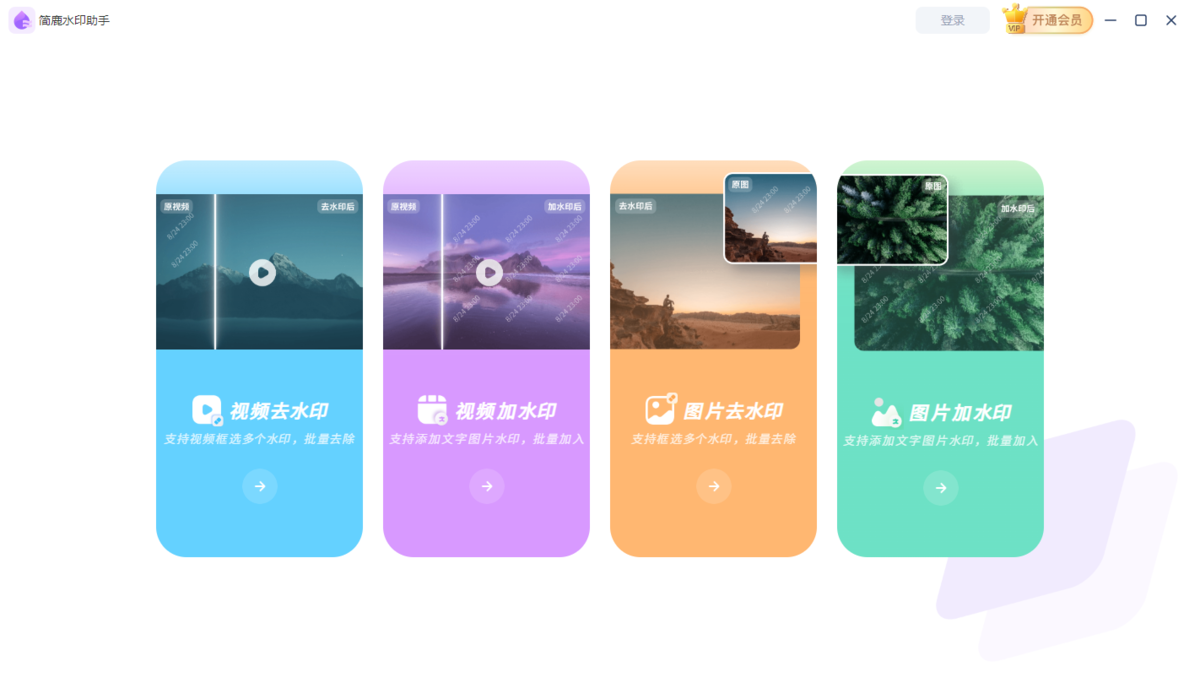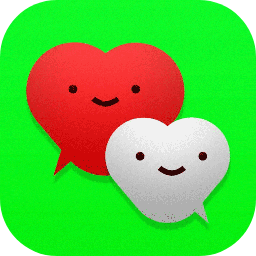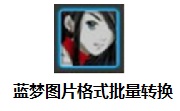简鹿水印助手 v1.0.8.0官方正式版
- 软件大小:
- 2.8MB
- 软件语言:
- 简体中文
- 软件授权:
- 免费版
- 软件类别:
- 图形图像
- 更新时间:
- 2024-09-08
- 官方网站:
- www.showyou.net
- 应用平台:
- WinALL
- 软件等级:
80%
20%
- 软件介绍
- 软件截图
简鹿水印助手是一款智能AI专业处理水印软件,一键无痕去水印,支持批量处理各种水印,3秒之内自动呈现效果,软件水印处理一看就会,非常简单。
简鹿水印助手是一款功能强大、易于使用的水印处理工具,通过简单编辑来去除或添加水印,简单易上手!无论你需要给文件添加或是去除水印,简鹿水印助手都能帮助你轻松实现目标。
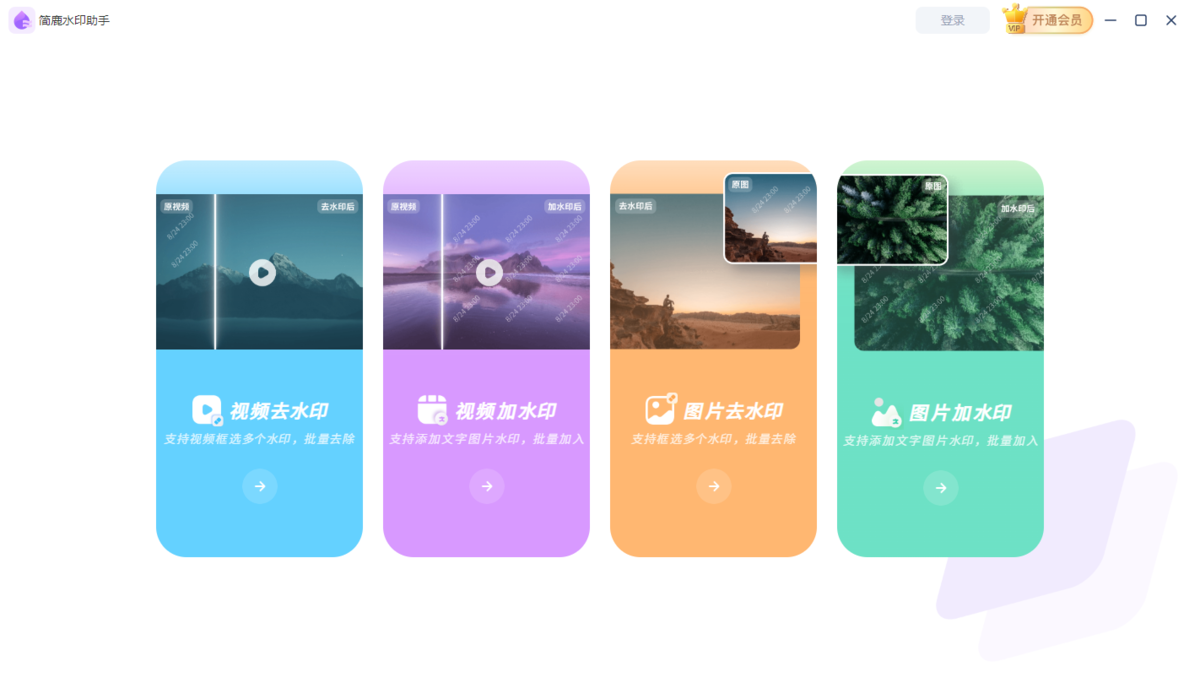
功能介绍:
视频去水印:简鹿水印助手支持上传多种常见的视频格式,如WEBM、MKV、MOV、VOB、MP4、M2TS等,可在视频不同时间处去除框选出的不同水印,最后一键导出视频。
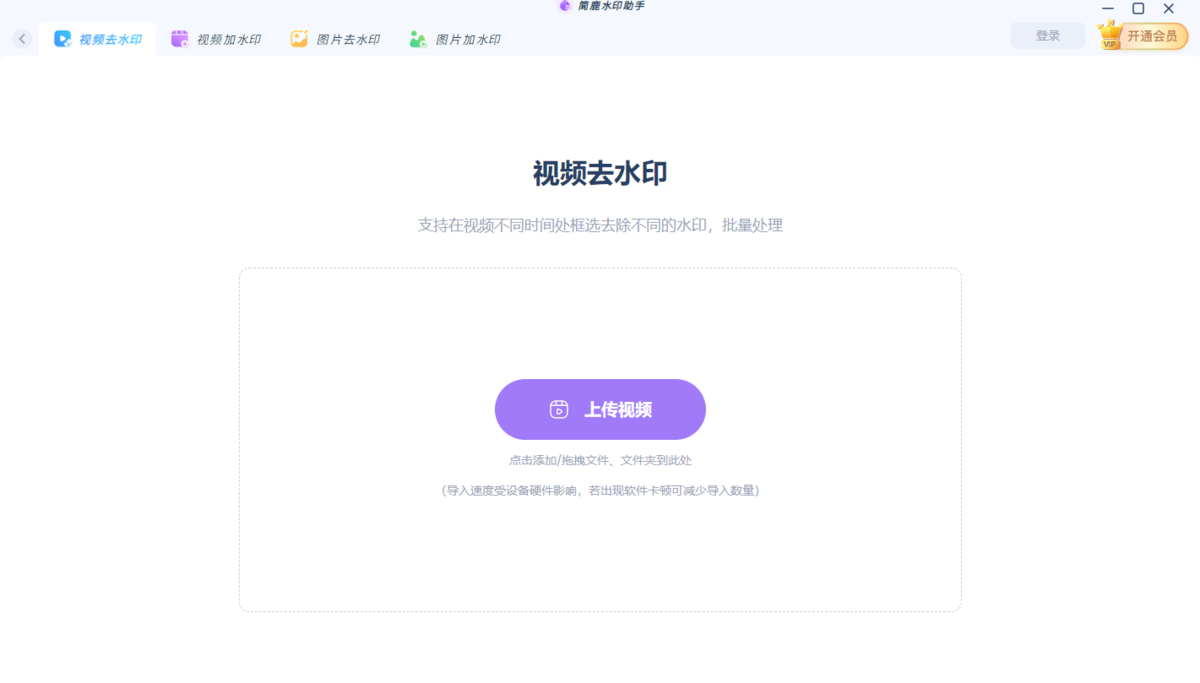
视频加水印:软件支持在视频不同时间处添加不同的水印,添加自己的水印或logo,保护视频版权。
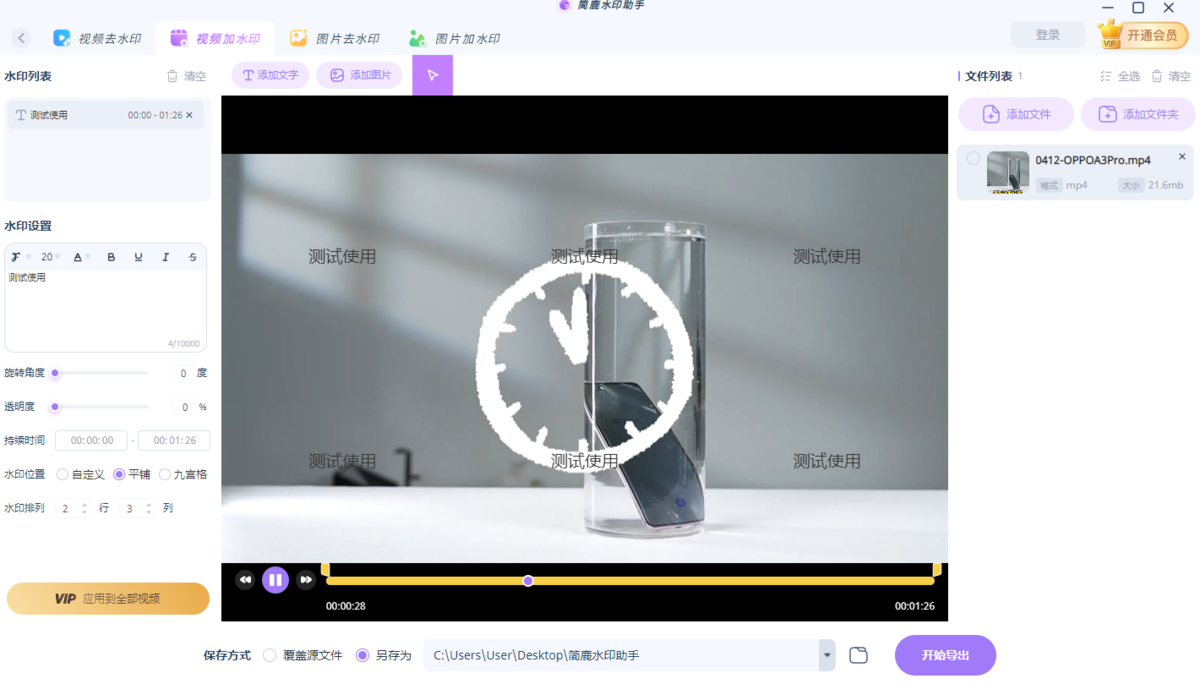
图片去水印:简鹿水印助手支持上传BMP、JPG、JPEG、PNG、TIFF格式的图片文件,有三种去水印工具,轻松去除图片上的水印。
图片加水印:软件支持给图片加上文字/图片水印,可自定义水印大小、透明度、位置等。

批量处理:简鹿水印助手支持批量处理多个视频/图片文件,用户可批量导出处理好的水印文件,方便快捷,轻松提高效率。
高品质导出:软件在处理过程中保持文件质量,尽可能保持原始画质,无损输出。
简单易用:软件界面简洁直观,操作简单明了。用户无需复杂的操作,即使是电脑小白也可以轻松处理视频或图片上的水印。

简鹿水印助手软件特色
AI智能视频去水印
支持移除视频中日期、logo、文字、图片水印等,能兼容主流视频格式如:mp4、webm、mkv、mov、avi、wmv等。
无损去水印痕迹
图片一键去水印,自由擦除水印区域,支持jpg、png、jpeg、webp等常见图片格式,去水印后不压缩,不糊图。
批量无损导出文件
支持批量处理水印文件,一键批量加水印,可以同时处理250张图片。批量添加提升您处理图片的效率。
简鹿水印助手安装步骤
1、在本站下载最新安装包,按提示安装
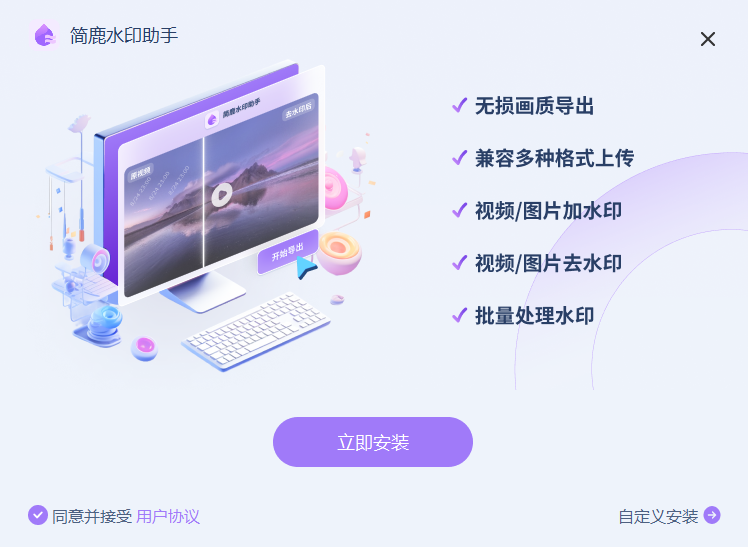
2、安装进行中,完成即可使用
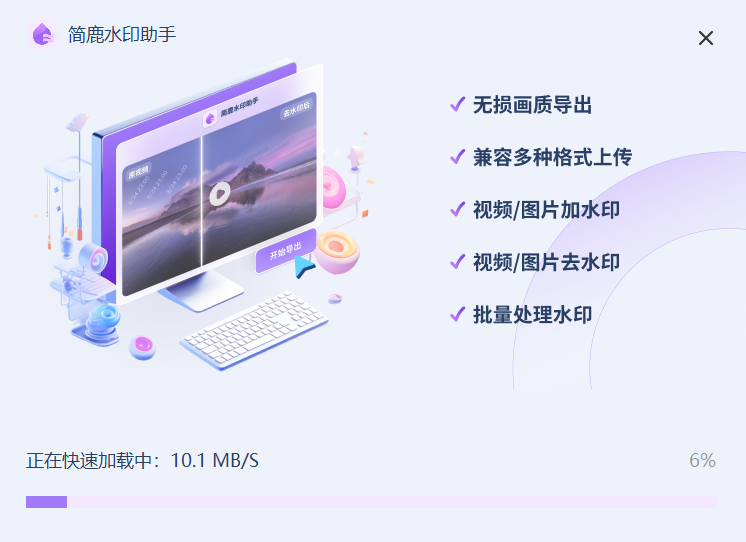
简鹿水印助手使用方法
简鹿水印助手视频如何去除视频水印?
1、启动简鹿水印助手,在主界面上,选择“视频去水印”功能
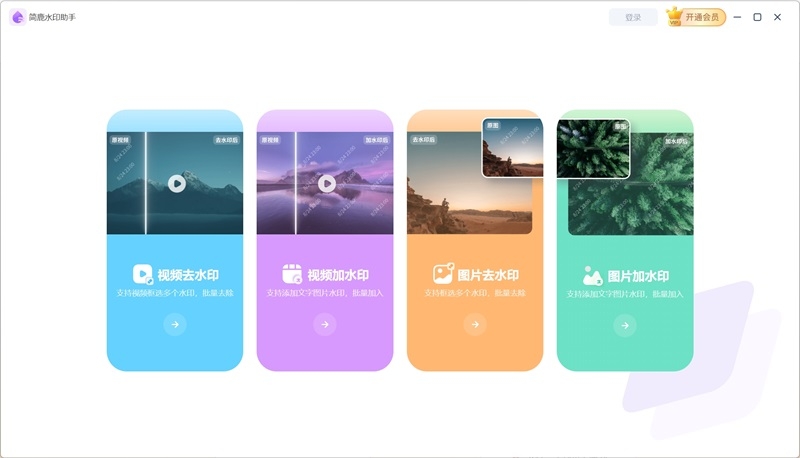
2、点击“上传视频”按钮,选择想要去除水印的视频文件,也可以直接将视频文件拖拽到简鹿水印助手的窗口内。
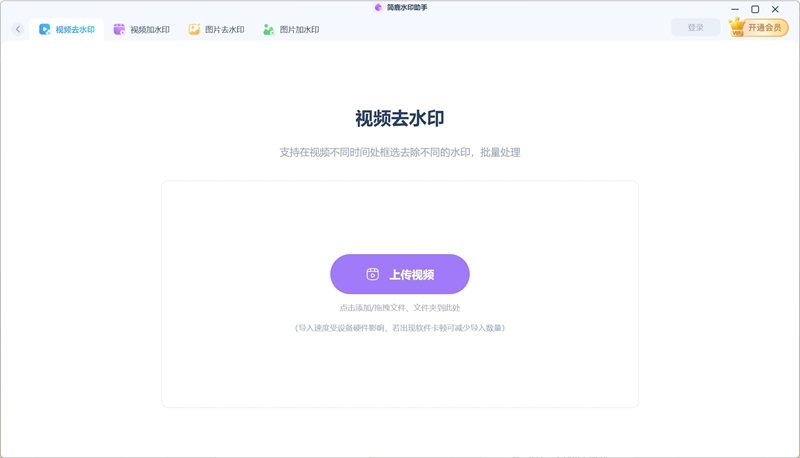
3、在视频预览区域,使用工具栏中的“选择区域”功能来框选出需要去除水印的部分。在设置面板设置去除水印的时间长度,可以添加多不同时间段的去水印区域来应对不同时间出现的水印。然后点击“开始导出”按钮开始处理视频。
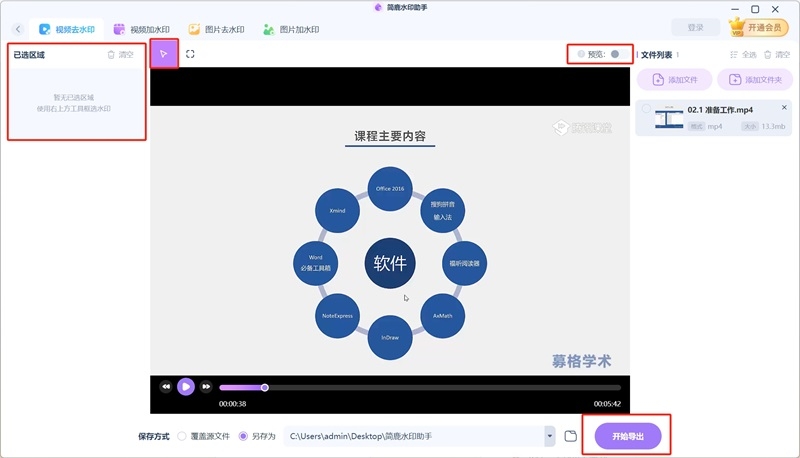
如何使用简鹿水印助手给视频添加水印?
1、打开简鹿水印助手软件。在主界面上找到并点击“视频加水印”功能。接下来选择您想要添加水印的视频文件,然后点击“打开”。
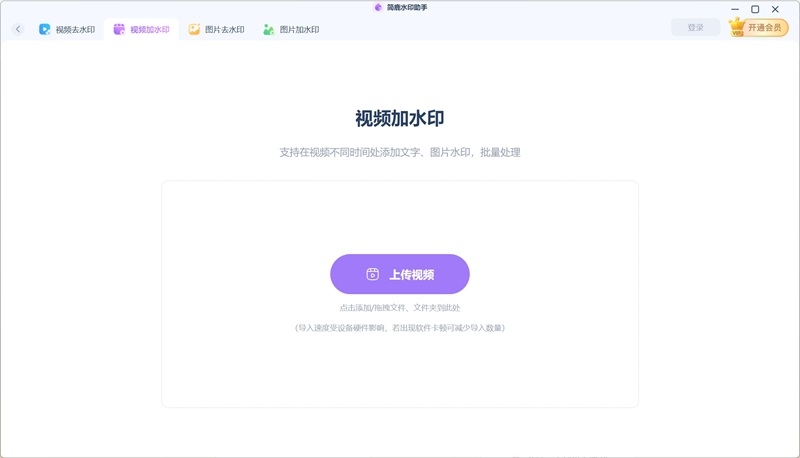
2、导入视频后,可以在软件界面中看到该视频的预览。根据需求选择水印类型,通常有两种选择:文本水印和图片水印。
文本水印:输入您想要显示的文字,可以选择字体、颜色、大小等属性。
图片水印:点击浏览并选择您要作为水印的图片文件,之后可以调整图片的大小、透明度等。
可以自由拖动水印到视频画面的任何位置,或者使用定位工具精确放置。添加完水印后,使用预览功能观看视频效果,点击“开始导出”按钮。选择保存路径和输出格式。
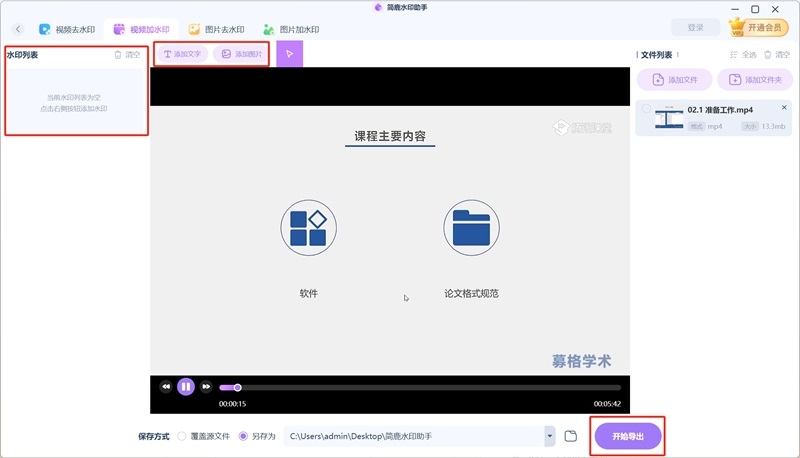
如何使用简鹿水印助手为图片添加水印?
1、启动简鹿水印助手,找到“图片加水印”选项并点击进入。点击“上传图片”按钮,从您的电脑或移动设备中选择需要添加水印的图片。

2、可以选择添加文本水印或图片水印。对于文本水印,您可以输入想要显示的文字;对于图片水印,则可以选择一张图片作为水印。
在添加了水印之后,可以调整水印的位置、大小、透明度等参数。完成所有设置后,点击“开始导出”,选择保存位置和格式,即可将带有水印的图片保存到您的设备上。
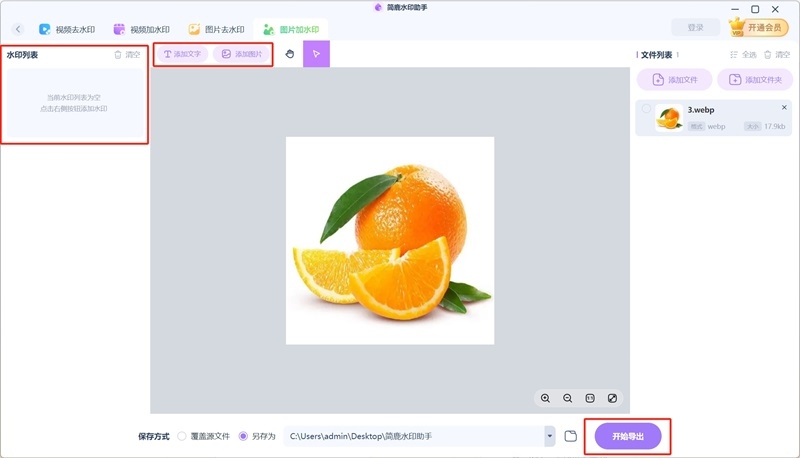
简鹿水印助手FAQ
如何使用简鹿水印助手去除图片上的水印
步骤1: 打开简鹿水印助手,选择图片去水印功能。点击主界面上的“添加文件”按钮。从您的计算机中选择带有水印的图片文件。
步骤2: 在软件界面上,选择去除水印模式。如果图片上有多个水印,可以选择批量去除模式。
步骤3: 使用标记工具圈出需要去除的水印区域,可以使用放大镜功能精确地选择水印范围。
步骤4: 如果你有多个文件且水印位置相同,可以在绘制水印区域后点击应用到全部图片。再设置确认输出路径和文件名。点击“开始导出”按钮开始去除水印的过程。
去除水印完成后,软件会提示您保存位置。检查去除水印后的图片,确保效果满意。
简鹿水印助手支持导入的格式
①视频:mtv、webm、f4v、ogv、avi、flv、mkv、mov、mp4、mpg、mpeg、rmvb、swf、vob、wmv、wtv、rm、asf、m4v、m2ts、mts、m2t、ts、dv、mxf、m4b、m4s、3gp、3gpp。
②图片:bmp、jpg、jpeg、png、tiff、apng、avif、webp。
处理后的文件保存在哪里?
软件默认的导出位置是名为“简鹿水印助手”的文件夹,导出时若未修改保存位置,点击软件保存路径旁边的文件夹图标即可前往文件夹找到转换后的音频文件。若导出时选择覆盖源文件保存,将会直接将处理后的文件替换源文件,被替换的源文件可在回收站中找到。
简鹿水印助手处理失败原因:
对于大部分文件,简鹿水印助手可以顺利实现水印处理,但不排除出现处理失败的情况,如果您的文件处理失败,建议您从以下几点进行排查:
1.检查上传文件是否损坏:如果上传的文件有损坏或不完整,可能会导致处理失败。请确保您上传的音频文件完整且没有损坏。
2.注意文件格式是否支持:一些文件可能需要特定的编码方式才能读取,在进行处理之前,可以查看上传文件的格式是否在支持列表中。
3.软件版本是否为最新版:我们会不断优化软件,为大家提供更好的服务。如果您的文件格式转换失败,可以查看软件是否为最新版,在更新软件版本后,您可能会发现一些问题得到解决或改善。
简鹿水印助手应用到全部如何使用?
四个模块均支持将当前文件的水印设置应用到全部文件,需要注意的是在视频模块,水印开始时间晚于其他视频结束时间时,将无法同步设置。在图片模块中,当图片分辨率差距过大时,水印位置会有差别。
所有水印在同一个位置,且文件分辨率相差不大,则可以选择“应用到全部”实现批量处理。以下是以图片去水印模块为例的操作步骤:
1、先设置好一个文件中的去水印位置,点击软件左下角的“应用到全部”,出来的提示弹窗中点击“确定”;
2、此时切换其他文件查看,可以看到已经有水印框了;
3、最后点击“开始导出”即可。
会员开通后没有生效?
请尝试点击账号处选择“退出登录”,退出账号后重新登录再转换。
简鹿水印助手小编寄语
简鹿水印助手是一款功能强大的视频去水印神器,能够轻松一键去除视频和图片中的水印,实现快速去除或添加水印,让内容更加干净、专业。让图片和视频去除水印更加轻松。
简鹿水印助手是一款专为图片处理而设计的软件,它支持批量添加和去除水印,适用于多种类型的图片和视频文件。无论是个人使用还是商业用途,简鹿水印助手都能够满足您的需求。
简鹿水印助手v1.0.8.0官方正式版软件截图
推荐游戏
换一换- 本类周排行
- 本类总排行